반응형
3. 상품 콘텐츠 개발하기
3-1 배너 설정

3-1) 상품(상단 메뉴) - 상품 리스트 - 번호 6 ' 휴대용 파우치' 이미지 클릭
- 주소 복사 - 쇼핑몰 관리자 페이지로 돌아옵니다.
- 디자인 (상단 메뉴) - 디자인 설정 (좌측 메뉴) - 배너 관리 선택
- 배너 그룹 - '일반 배너 - 상단 배너' 선택 - 검색 버튼 - 배너 수정

- 배너 링크 주소를 아까 복사한 주소 붙여넣기
- 배너 이미지 설명 - '휴대용 파우치'
- 배너 이미지 찾아보기 - 배너 이미지와 연결 - 배너 수정 버튼을 눌러 저장

- 쇼핑몰 상단 배너를 눌러 '휴대용 파우치' 상품 페이지로 연결되는지 확인
3-2 상품이미지 돋보기 설정

3-2) 상품 (상단 메뉴) - 상품 리스트 페이지 - ' 멀티스토브'의 수정 클릭
- 상품 상세 설명 - 짧은 설명 - '짧은 시간에 다양하고 맛있는 요리가 가능한 멀티스토브' 입력
- 상품 이미지 돋보기 - '사용함' 선택


3-3 고객 사은품 등록

3-3) 상품 (상단 메뉴) - 사은품 관리/사은품 지급 설정 (좌측메뉴)
- 사은품 지급 '사용함' - 저장
- 사은품 관리 - 사은품 등록

- 사은품 지급조건 관리 (좌측 메뉴) - 사은품 지급조건 등록 - 사은품 지급조건명, 지급기간, 지급 회원등급
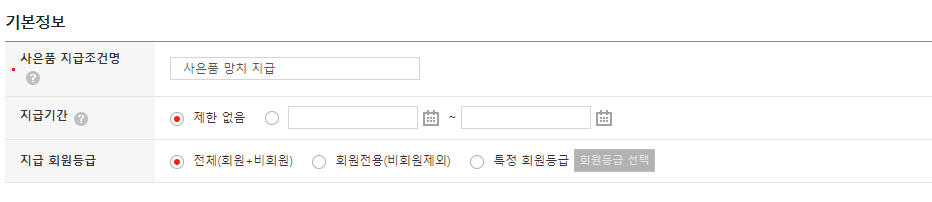
- 사은품 선택 - 구매 상품 금액 조건, 사은품 선택 (이미지 추가) - 저장 -
- 바로구매 - 주문서작성/결제 페이지에서 사은품 정보 확인
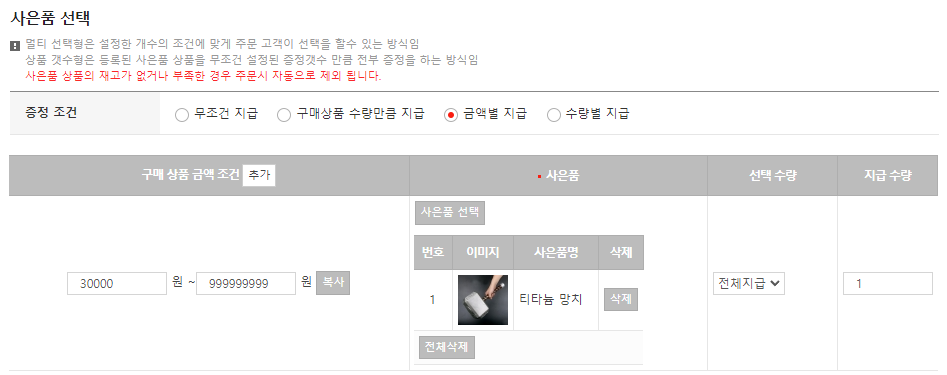
3-4 이벤트 팝업창
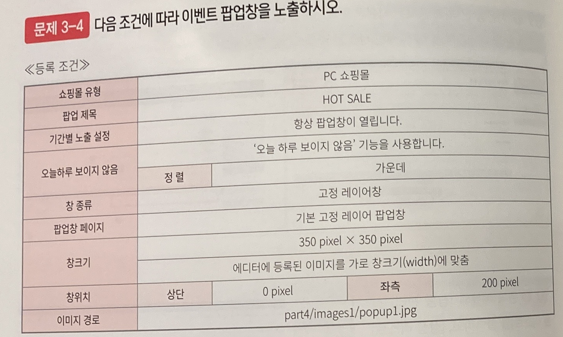
3-4) 디자인 (상단) - 디자인 설정/팝업창 관리 (좌측 메뉴) - 팝업창 등록
- 쇼핑몰 유형, 팝업 제목, 기간별 노출 설정, 오늘하루 보이지 않음
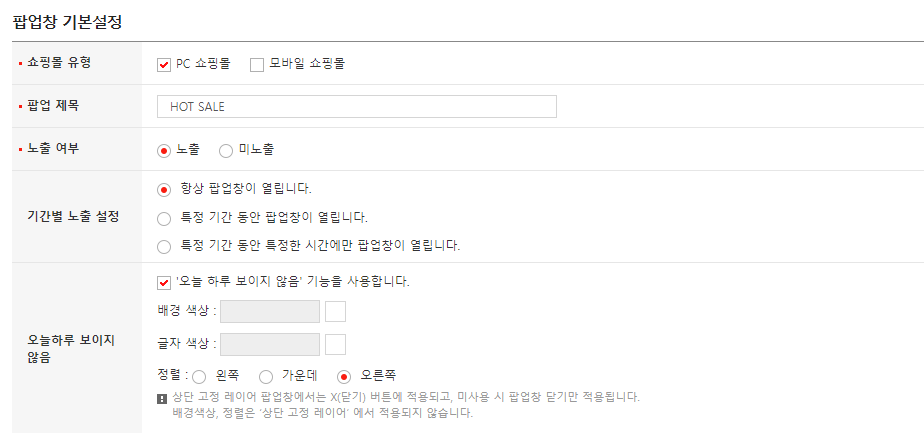
- 창 종류, 팝업창 페이지, 창크기, 창위치 설정 - 이미지 추가 - 팝업 등록
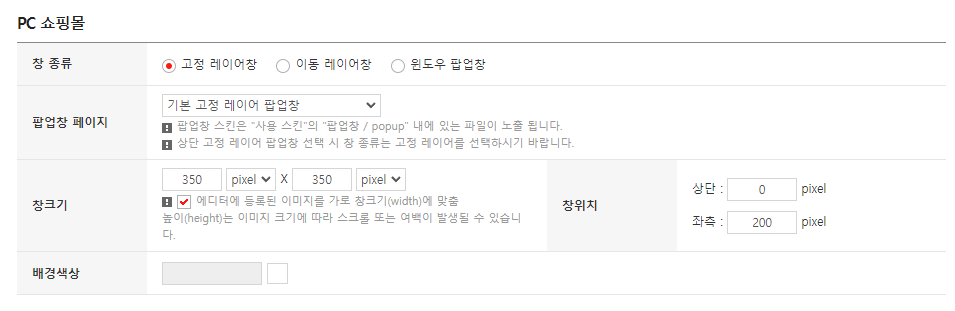
3-5 회원 가입 항목의 관심 분야와 직업 설정. 회원 가입 페이지에 노출
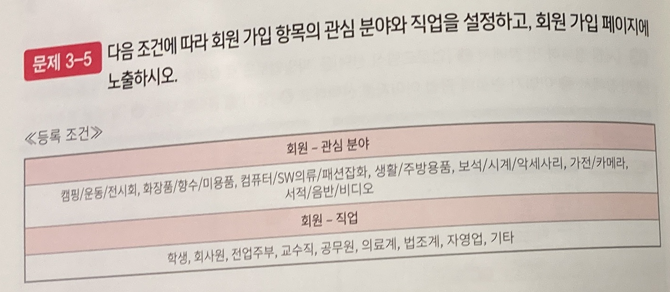
3-5) 기본설정(상단) - 기본정책/코드 관리
- 구분 '회원', 코드 그룹 선택 '직업'
- '컴퓨터전문직', '건축/토목', '금융업', '언론/출판', '방송/연예/예술' 사용 설정을 미사용으로 설정 - 저장
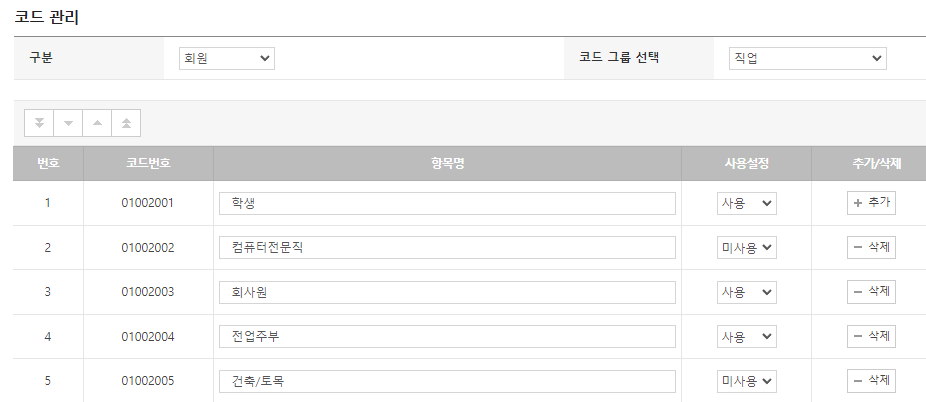
- 코드 그룹 선택 '관심 분야' - 추가 '캠핑/운동/전시회' 입력 - 번호 선택 후 젤 위로 - 저장
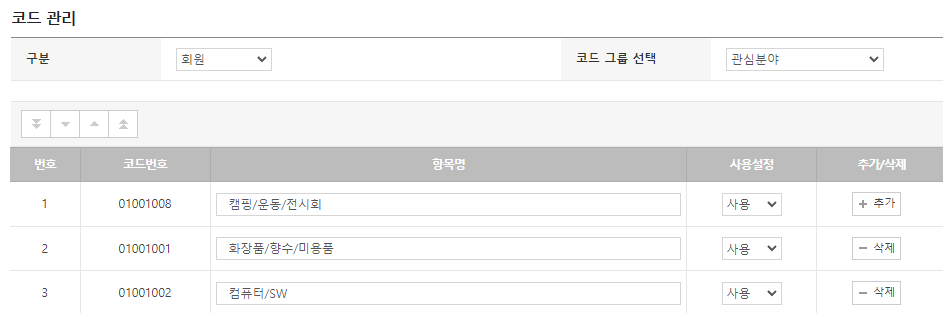
- 회원 (상단 메뉴) - 회원 관리/회원 가입 항목 관리 - 부가정보 '직업', '관심분야' 사용 설정
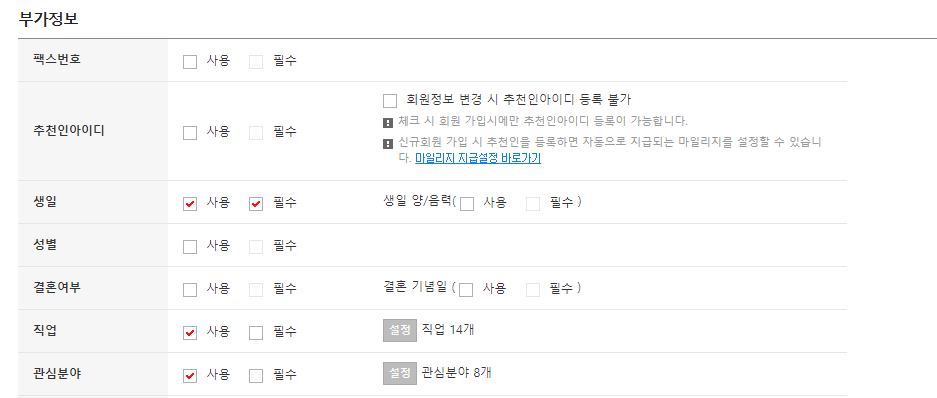
- 내 쇼핑몰 - 회원가입 페이지 - 부가 정보에서 확인
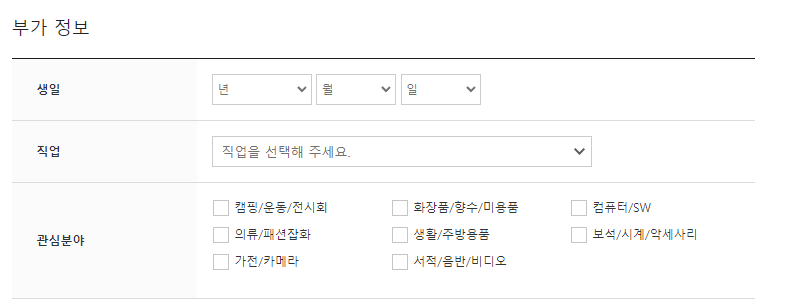
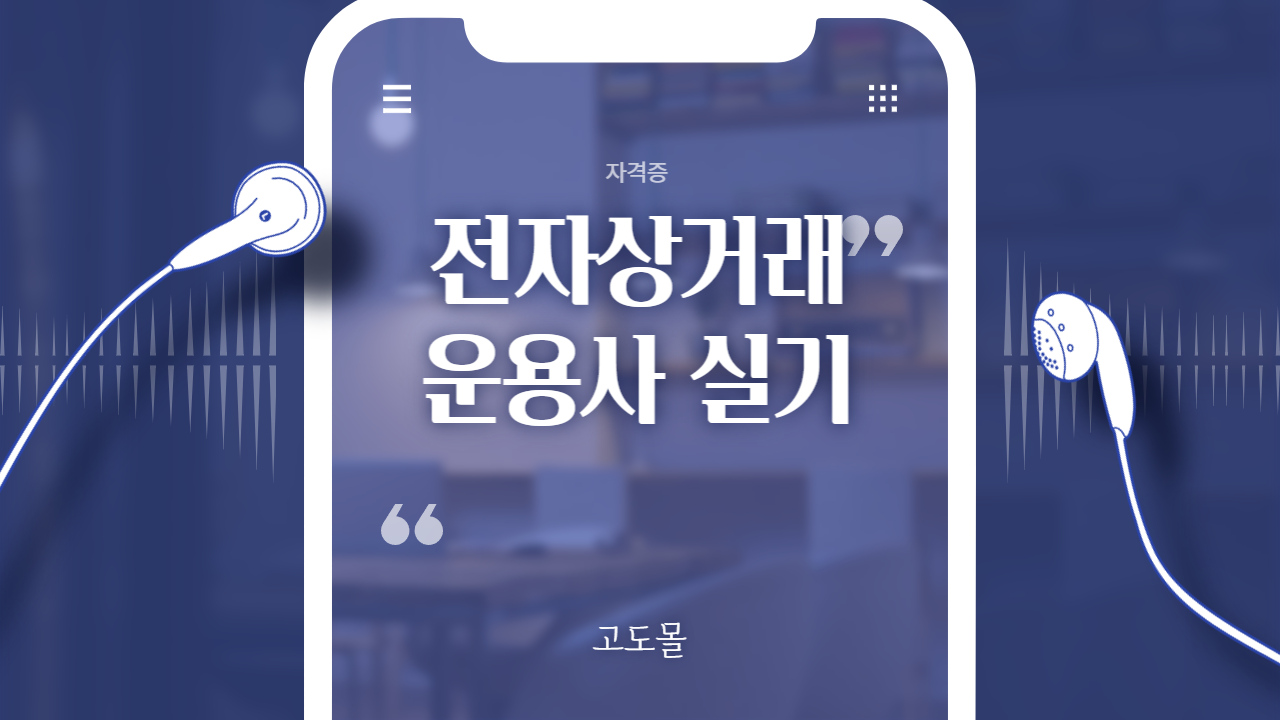
반응형
'컴퓨터자격증 > 전자상거래운용사' 카테고리의 다른 글
| 전자상거래운용사실기(고도몰) | 그대로팜 2. 상품 관리하기 (4) | 2022.11.18 |
|---|---|
| 전자상거래운용사실기(고도몰) | 그대로팜 1. 사이트 구축하기 (4) | 2022.11.17 |
| 전자상거래운용사 실기 | 고도몰 메뉴 위치 파악하기 (0) | 2022.11.14 |
| 전자상거래운용사 실기 | 가자샵 4.전자상거래 사이트 운영하기 (고도몰) (4) | 2022.11.14 |
| 전자상거래운용사 실기 | 가자샵 2.상품 관리하기 (고도몰) (4) | 2022.08.26 |
| 전자상거래운용사 실기 | 가자샵 1.사이트 구축하기 (고도몰) (6) | 2022.08.23 |
| 자격증 | 전자상거래운용관리사 실기 (메이크샵 메뉴) (0) | 2022.08.16 |
| 자격증 | 전자상거래운용사 실기 정보 (10) | 2022.07.11 |




댓글
KISCH님의
글이 좋았다면 응원을 보내주세요!
이 글이 도움이 됐다면, 응원 댓글을 써보세요. 블로거에게 지급되는 응원금은 새로운 창작의 큰 힘이 됩니다.
응원 댓글은 만 14세 이상 카카오계정 이용자라면 누구나 편하게 작성, 결제할 수 있습니다.
글 본문, 댓글 목록 등을 통해 응원한 팬과 응원 댓글, 응원금을 강조해 보여줍니다.
응원금은 앱에서는 인앱결제, 웹에서는 카카오페이 및 신용카드로 결제할 수 있습니다.